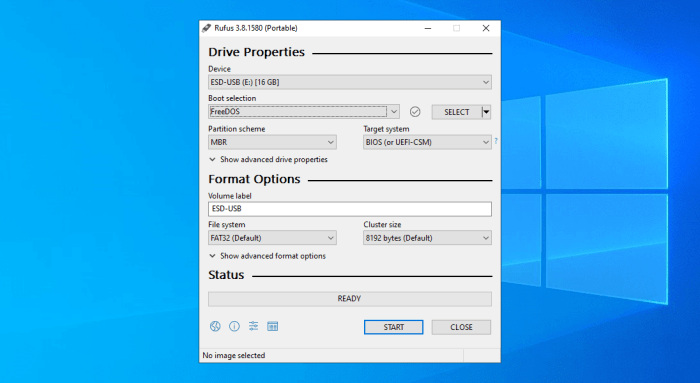Cara instal rufus di flashdisk – Dalam dunia teknologi, menginstal Rufus di flashdisk adalah langkah penting untuk membuat USB bootable yang dapat digunakan untuk menginstal sistem operasi atau memperbaiki masalah komputer. Rufus adalah alat gratis dan mudah digunakan yang memungkinkan Anda membuat USB bootable dengan cepat dan efisien.
Dalam panduan ini, kami akan menguraikan langkah demi langkah cara menginstal Rufus di flashdisk dan mengoptimalkannya untuk kebutuhan Anda.
Dengan Rufus, Anda dapat membuat USB bootable dari berbagai file ISO, termasuk Windows, Linux, dan macOS. Antarmuka yang ramah pengguna dan berbagai opsi penyesuaian menjadikannya alat yang ideal untuk pengguna pemula maupun mahir.
Cara Instal Rufus di Flashdisk
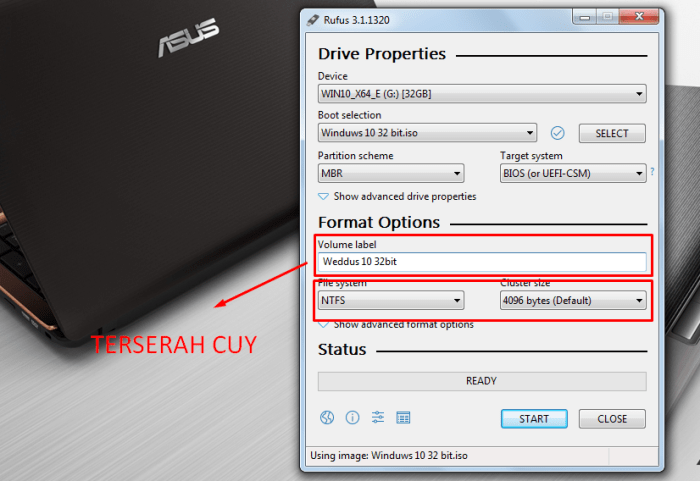
Rufus adalah utilitas gratis yang memungkinkan pengguna membuat media USB yang dapat di-boot dari file ISO atau gambar disk lainnya. Berikut adalah langkah-langkah untuk menginstal Rufus di flashdisk:
Langkah Instalasi
- Unduh Rufus dari situs web resmi.
- Jalankan file penginstal Rufus dan ikuti petunjuk di layar.
- Setelah Rufus diinstal, masukkan flashdisk ke komputer.
- Buka Rufus dan pilih flashdisk dari menu tarik-turun “Perangkat”.
- Klik tombol “PILIH” dan navigasikan ke file ISO atau gambar disk yang ingin Anda buat dapat di-boot.
- Pilih skema partisi dan sistem target yang sesuai untuk sistem Anda.
- Klik tombol “MULAI” untuk memulai proses pembuatan USB yang dapat di-boot.
Pengaturan Lanjutan
Rufus juga menawarkan beberapa pengaturan lanjutan yang dapat disesuaikan sesuai kebutuhan Anda. Pengaturan ini meliputi:
- Sistem file:Pilih sistem file yang sesuai untuk media USB yang dapat di-boot, seperti FAT32 atau NTFS.
- Ukuran kluster:Sesuaikan ukuran kluster untuk mengoptimalkan kinerja media USB yang dapat di-boot.
- Label volume:Berikan label volume yang deskriptif untuk media USB yang dapat di-boot.
- Opsi pemformatan:Pilih opsi pemformatan yang sesuai, seperti “Pemformatan cepat” atau “Pemformatan lengkap”.
Opsi Rufus untuk Instalasi Khusus
Rufus menawarkan serangkaian opsi penyesuaian untuk memenuhi kebutuhan instalasi khusus. Pengguna dapat menentukan skema partisi, sistem file, dan label volume sesuai kebutuhan mereka.
Skema Partisi, Cara instal rufus di flashdisk
- GPT (GUID Partition Table):Digunakan untuk drive dengan ukuran lebih dari 2 TB dan mendukung hingga 128 partisi.
- MBR (Master Boot Record):Digunakan untuk drive dengan ukuran kurang dari 2 TB dan mendukung hingga 4 partisi primer.
Sistem File
- FAT32:Sistem file umum yang kompatibel dengan sebagian besar sistem operasi.
- NTFS:Sistem file modern yang mendukung file besar dan izin pengguna.
- exFAT:Sistem file yang dioptimalkan untuk flash drive dan kartu memori.
Label Volume
Pengguna dapat memberikan label khusus untuk drive yang dapat di-boot. Label ini akan ditampilkan di pengelola file dan dapat membantu mengidentifikasi drive dengan mudah.
Opsi Tambahan
- Pemeriksaan Bad Sector:Memindai dan menandai bad sector pada drive untuk mencegah kegagalan instalasi.
- Format Cepat:Melakukan format cepat yang menghemat waktu tetapi tidak seketat format penuh.
- Pengaturan Boot Lanjutan:Memungkinkan pengguna untuk menyesuaikan pengaturan boot, seperti urutan boot dan opsi firmware.
Pembuatan Bootable USB dengan Rufus: Cara Instal Rufus Di Flashdisk
Rufus adalah perangkat lunak gratis yang dapat digunakan untuk membuat USB bootable dari file ISO. Ini adalah proses yang relatif mudah yang dapat dilakukan oleh siapa saja dengan komputer dan flash drive.
Proses Pembuatan Bootable USB dengan RufusUntuk membuat USB bootable dengan Rufus, ikuti langkah-langkah berikut:
- Unduh Rufus dari situs web resmi.
- Masukkan flash drive ke komputer.
- Buka Rufus dan pilih file ISO yang ingin Anda buat menjadi bootable.
- Pilih skema partisi dan jenis sistem target yang sesuai untuk komputer Anda.
- Klik tombol “Start” dan Rufus akan mulai membuat USB bootable.
Pengaturan yang DiperlukanSaat membuat USB bootable dengan Rufus, Anda perlu memilih pengaturan yang tepat. Pengaturan yang paling penting adalah:
- Skema Partisi: Ini adalah format partisi yang akan digunakan pada USB bootable. Opsi yang paling umum adalah MBR (Master Boot Record) dan GPT (GUID Partition Table).
- Jenis Sistem Target: Ini adalah jenis sistem operasi yang akan diinstal dari USB bootable. Opsi yang paling umum adalah BIOS (Basic Input/Output System) dan UEFI (Unified Extensible Firmware Interface).
Pemecahan Masalah Instalasi Rufus
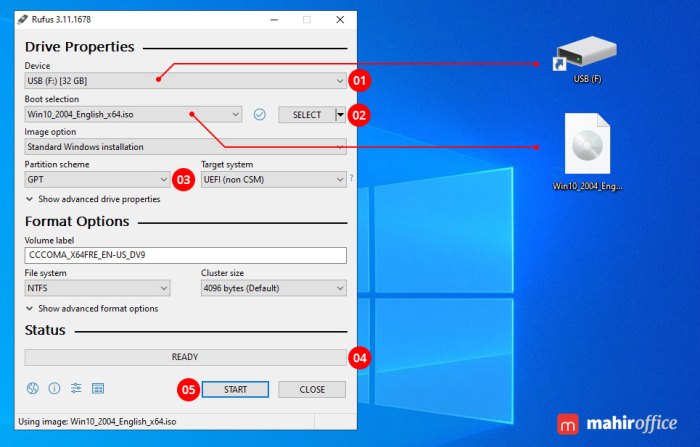
Pengguna mungkin menghadapi masalah saat menginstal Rufus. Berikut adalah beberapa masalah umum dan solusinya:
Tidak Dapat Menjalankan Rufus
- Pastikan Anda menjalankan Rufus sebagai administrator.
- Unduh ulang Rufus dari situs web resmi dan instal ulang.
Tidak Dapat Memformat Flashdisk
- Coba format flashdisk menggunakan alat manajemen disk Windows.
- Pastikan flashdisk tidak terkunci.
Rufus Tidak Mendeteksi Flashdisk
- Lepaskan dan pasang kembali flashdisk.
- Coba gunakan port USB yang berbeda.
Proses Instalasi Terhenti
- Tunggu dengan sabar, karena proses instalasi mungkin memakan waktu lama.
- Jika proses berhenti untuk waktu yang lama, coba mulai ulang Rufus.
Kesalahan Verifikasi Gambar ISO
- Unduh ulang gambar ISO dan verifikasi integritasnya menggunakan alat seperti checksum.
- Coba gunakan gambar ISO yang berbeda.
Ilustrasi Proses Instalasi Rufus
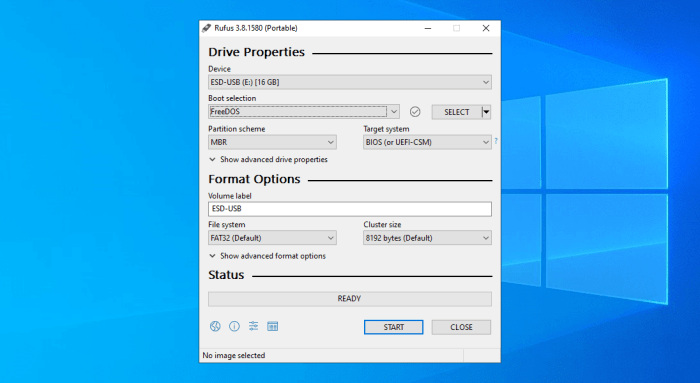
Proses instalasi Rufus melibatkan beberapa langkah sederhana. Antarmuka Rufus yang intuitif memandu pengguna melalui proses dengan jelas.
Setelah Rufus berhasil diinstal di flashdisk, Anda dapat menggunakannya untuk melakukan berbagai tugas, termasuk menginstal ulang BIOS. Untuk menginstal ulang BIOS, Anda perlu mengunduh file BIOS terbaru dari situs web produsen motherboard Anda. Setelah mengunduh file, Anda dapat mengekstraknya ke flashdisk yang berisi Rufus.
Kemudian, Anda dapat mengikuti langkah-langkah yang diuraikan dalam panduan cara instal ulang BIOS untuk menyelesaikan proses instalasi ulang.
Memilih Drive USB
Pilih drive USB yang ingin Anda gunakan sebagai media bootable. Rufus akan menampilkan semua drive USB yang terhubung ke komputer Anda.
Memilih Skema Partisi dan Sistem Target
Tentukan skema partisi dan sistem target untuk drive USB. Skema partisi umum meliputi MBR dan GPT, sedangkan sistem target dapat berupa BIOS (Legacy) atau UEFI.
Memilih Sistem File
Pilih sistem file yang sesuai untuk drive USB. Opsi umum meliputi FAT32, NTFS, dan exFAT. Pertimbangan kompatibilitas dan ukuran file harus dipertimbangkan saat memilih sistem file.
Memilih Sumber Bootable
Tentukan sumber bootable yang akan digunakan untuk membuat drive USB bootable. Ini dapat berupa file ISO, URL, atau perangkat fisik.
Memulai Proses Pembuatan
Setelah semua opsi dikonfigurasi, klik tombol “MULAI” untuk memulai proses pembuatan. Rufus akan memformat drive USB dan menginstal sistem operasi yang dipilih.
Memeriksa Hasil
Setelah proses pembuatan selesai, periksa apakah drive USB bootable dengan benar. Anda dapat menggunakan alat pemeriksa bootable atau mencoba mem-boot komputer Anda dari drive USB.
Setelah berhasil menginstal Rufus di flashdisk, Anda dapat melanjutkan untuk membuat bootable USB untuk menginstal sistem operasi pilihan Anda. Jika Anda ingin bermain game populer PUBG di PC dengan RAM 2GB, Anda dapat mengikuti panduan terperinci tentang cara instal PUBG di PC RAM 2GB . Setelah PUBG terinstal, Anda dapat menikmati game yang seru dan menantang ini di PC Anda.
Kembali ke topik Rufus, pastikan untuk mengikuti instruksi dengan benar untuk menginstal Rufus di flashdisk dengan sukses.
Penutupan Akhir
Menginstal Rufus di flashdisk adalah proses sederhana yang dapat menghemat banyak waktu dan tenaga ketika Anda perlu membuat USB bootable. Dengan mengikuti langkah-langkah yang diuraikan dalam panduan ini, Anda dapat memastikan bahwa Rufus diinstal dengan benar dan siap digunakan untuk membuat USB bootable yang andal.
Baik Anda seorang pengguna berpengalaman atau pemula, Rufus adalah alat yang ampuh yang dapat menyederhanakan proses instalasi sistem operasi dan pemecahan masalah komputer.
Kumpulan Pertanyaan Umum
Apa itu Rufus?
Rufus adalah alat gratis yang digunakan untuk membuat USB bootable dari file ISO.
Bagaimana cara menginstal Rufus di flashdisk?
Unduh Rufus dari situs web resminya dan jalankan file yang diunduh. Pilih flashdisk Anda dari daftar perangkat dan klik “Mulai”.
Apa saja opsi yang tersedia di Rufus?
Rufus menawarkan berbagai opsi penyesuaian, termasuk skema partisi, sistem file, dan opsi penamaan label.
Bagaimana cara membuat USB bootable menggunakan Rufus?
Pilih file ISO yang ingin Anda gunakan, atur opsi yang diperlukan, dan klik “Mulai”. Rufus akan membuat USB bootable Anda.
Apa yang harus dilakukan jika saya mengalami masalah saat menginstal Rufus?
Coba unduh versi terbaru Rufus atau periksa apakah flashdisk Anda terdeteksi dengan benar.